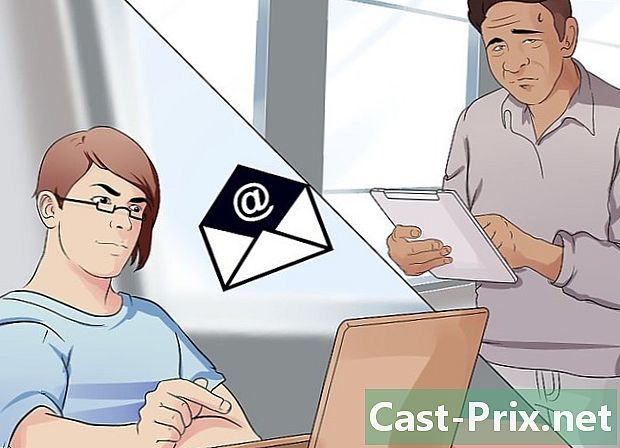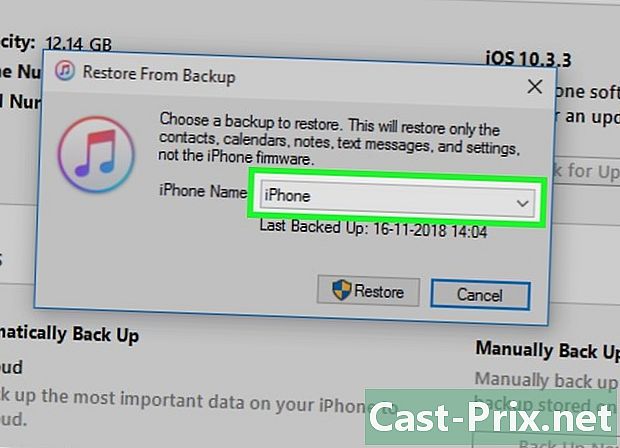Come caricare foto su Instagram
Autore:
Randy Alexander
Data Della Creazione:
2 Aprile 2021
Data Di Aggiornamento:
22 Giugno 2024

Contenuto
In questo articolo: pubblica fotoLettere su vecchie foto Riferimenti
Instagram è una delle reti fotografiche di social sharing più popolari al mondo. Ogni post che fai è una foto che hai scattato. Puoi utilizzare la funzione della fotocamera del tuo telefono per scattare una foto e caricarla immediatamente o per caricare vecchie immagini che hai scattato in passato e che ora desideri condividere con i tuoi follower su Instagram. Quando pubblichi un'immagine su Instagram, hai la possibilità di utilizzare tutti i tipi di opzioni di modifica e modifica per modificare la foto prima di pubblicarla.
stadi
Metodo 1 Pubblica Foto
-

Scarica e installa l'app di Instagram. Questa app è l'unico modo per pubblicare foto su Instagram. Non sarai in grado di pubblicare dal sito Web di Instagram. -

Crea un account o accedi con il tuo account Facebook. Se hai l'app di Facebook installata sul tuo telefono, puoi collegarti rapidamente a Instagram usando il tuo account Facebook. Se non si dispone di Facebook o non si desidera utilizzare il proprio account Facebook, è possibile creare un account da un indirizzo e-mail.- Fai clic qui per ulteriori informazioni su come creare un account Instagram.
-

Tocca l'icona della fotocamera nella parte inferiore dell'app Instagram. Si trova nella linea di pulsanti nella parte inferiore della pagina, verso il centro. -

Scatta una foto o scegline una dalla memoria del telefono. Tutte le pubblicazioni di Instagram sono foto. Tocca il pulsante blu grande per scattare una foto o tocca il pulsante Galleria a sinistra per sfogliare le foto memorizzate sul tuo dispositivo. Puoi anche premere il pulsante della videocamera per registrare un video di 15 secondi.- Premere il pulsante sopra il pulsante della fotocamera per passare dalla fotocamera anteriore alla fotocamera posteriore del telefono.
-

Modifica la tua immagine. Dopo aver scattato una foto o averne selezionato uno nella memoria del dispositivo, è possibile apportare alcune modifiche prima di pubblicarlo. Premere "→" al termine della modifica. È possibile effettuare diversi tipi di detrazioni:- Seleziona un filtro dall'elenco. Una delle caratteristiche principali di Instagram è la varietà di filtri che puoi applicare alla tua foto. Tutti questi filtri di colore e di elaborazione sono nuove opportunità per mostrare le tue foto. Scorri lo schermo verso sinistra o destra per provare i diversi filtri. Non tutti i dispositivi hanno accesso agli stessi filtri.
- Premere il pulsante "Sole" per regolare la luminosità. Puoi scurire o schiarire la tua immagine, questo è particolarmente buono per i paesaggi. Questa impostazione potrebbe non essere disponibile nelle versioni precedenti di Instagram.
- Premi il tasto "Chiave" per visualizzare le altre opzioni per la modifica. Potresti voler apportare alcune regolazioni di base, come cambiare la luminosità e il contrasto, o apportare regolazioni più uniche, come il decentramento o l'inquadratura delle immagini ("anteprima").
-

Aggiungi una legenda. Le leggende non sono necessarie, ma una buona leggenda ti aiuterà a ottenere più attenzione per la tua foto. Una buona leggenda è breve e dolce. Deve aggiungere un cono all'immagine o completarlo in un certo modo. Fai clic qui per alcuni suggerimenti su come descrivere una didascalia che attira l'attenzione. -

Aggiungi hashtag. Gli hashtag sono un'altra delle molte funzionalità di Instagram. Questi tag ti consentono di classificare la tua foto, permettendo ad altri di trovarla quando la cercano. Gli hashtag sono parole o frasi combinate in una sola parola. Fai clic qui per sapere come usare gli hashtag.- Gli hashtag vengono aggiunti alla legenda dell'immagine, sono contrassegnati da # . Ad esempio, per un'immagine su , puoi aggiungere l'hashtag # nella tua leggenda.
-

Seleziona altri social network per condividere il tuo post. Puoi condividerlo su Facebook, Tumblr e altri social network, dall'app di Instagram. Dopo aver inserito la didascalia, selezionare le altre reti su cui si desidera pubblicare. Ti verrà chiesto di accedere a questi siti se non è già stato fatto. -

Tagga le persone nella foto. Se lo desideri, puoi taggare le persone che conosci con i loro nomi utente Instagram. Tocca la persona che desideri taggare sulla foto, quindi cerca il suo nome utente. La persona potrebbe dover approvare il tag prima che appaia. -

Scegli di inviare un live. Il tuo post sarà pubblico per impostazione predefinita e verrà automaticamente pubblicato per tutti i tuoi iscritti. Puoi scegliere di inviare un privato a qualcuno premendo la scheda "Diretto" nella parte superiore della schermata "Condividi su". È quindi possibile inserire i nomi utente delle persone specifiche a cui si desidera inviare la foto. -

Quando sei soddisfatto del tuo post, premi il pulsante "✓". Il tuo post verrà immediatamente pubblicato e i tuoi abbonati potranno vederlo nel loro feed di notizie.- Se lo desideri, puoi tornare indietro e modificare la tua legenda.
Metodo 2 Carica vecchie foto
-

Copia tutte le foto che desideri caricare sul tuo telefono o tablet. L'app Instagram è progettata per l'uso su dispositivi mobili, quindi è qui che devi inserire le foto prima di iniziare. È quindi possibile caricare qualsiasi foto archiviata nella memoria del dispositivo mobile.- Puoi caricare solo un'immagine alla volta.
-

Scarica e installa l'app di Instagram sul tuo telefono o tablet. Puoi scaricare l'app gratuitamente dall'app store diTunes, Google Play o Windows Phone. -

Apri l'app di Instagram sul tuo dispositivo mobile. Assicurati di aver effettuato l'accesso con l'account da cui desideri caricare le tue foto.- Puoi creare un account Instagram gratuitamente o accedere con il tuo account Facebook.
-

Premere la scheda "Fotocamera". Questo è nella parte inferiore dello schermo, nel mezzo della fila di icone. Apre la funzione fotocamera di Instagram. -

Tocca il riquadro di anteprima. Si trova a sinistra del pulsante di scatto sulla fotocamera e consente di visualizzare l'ultima foto scattata. -

Seleziona l'immagine che desideri caricare. Verso la parte inferiore dello schermo, dovresti vedere una galleria con le immagini più recenti sul tuo dispositivo. Una volta trovata un'immagine che desideri aggiungere a Instagram, tocca l'immagine per selezionarla. Si aprirà nella finestra principale in alto.- Per cercare immagini posizionate altrove, è possibile premere il menu Gallerie che si trova nella parte superiore dello schermo.
-

Regola l'immagine. Quando selezioni prima l'immagine, puoi ritagliarla a tuo piacimento. Se non si desidera ritagliare l'immagine, selezionare nulla e premere il pulsante "Avanti" nella parte superiore dello schermo.- Instagram ti consente di caricare immagini quadrate, quindi assicurati di aver centrato l'immagine in modo da poter vedere tutto ciò che vuoi mostrare.
- Una volta ritagliata l'immagine, puoi aggiungere effetti ad essa. Premere "Avanti" per continuare.
-

Aggiungi informazioni sulla foto. Una volta terminata l'applicazione degli effetti, è possibile aggiungere informazioni sulla foto prima di condividerla. Puoi aggiungere una didascalia, taggare altri utenti e condividerla con servizi come Facebook e Tumblr. -

Condividi l'immagine. Quando sei pronto, premi il pulsante "Condividi". Puoi condividere la foto direttamente con altri utenti selezionando "Diretto". Altrimenti, sarà condiviso con tutti i tuoi abbonati. -

Ripeti per altre foto. Ripeti i passaggi seguenti per ogni foto aggiuntiva che desideri caricare.